Comment Créer un blog et trouver vos premiers lecteurs (3ème partie)
Donnez-lui une apparence professionnelle
Thèmes et pages indispensables
Dans la deuxième partie de cette série, nous avons mis votre idée en ligne en choisissant un hébergeur, en installant WordPress et en configurant les bases.
Dans cette partie, vous allez :
- Choisir et installer un thème facile à personnaliser.
- Poser les bases de votre identité visuelle (couleurs, polices, logo, favicon).
- Régler les paramètres essentiels qui influencent le SEO.
- Publier les pages indispensables pour la confiance et la conformité.
- Lancer une première version de votre blog, puis commencer à écrire.
Comme beaucoup de débutants, j’ai passé des semaines à peaufiner l’apparence de mon premier site. Ce n’est pas le but ici. On vise un site professionnel et rapide, publiable en un après-midi (pour les plus rapides d’entre vous), pour passer immédiatement à l’écriture et à la promotion.
En bref, vous choisirez un thème WordPress rapide et adapté aux débutants et, en plus de votre page d’accueil et de votre blog, vous publierez trois pages clés : À propos, Contact et une Politique de confidentialité qui inclut votre déclaration d’affiliation.
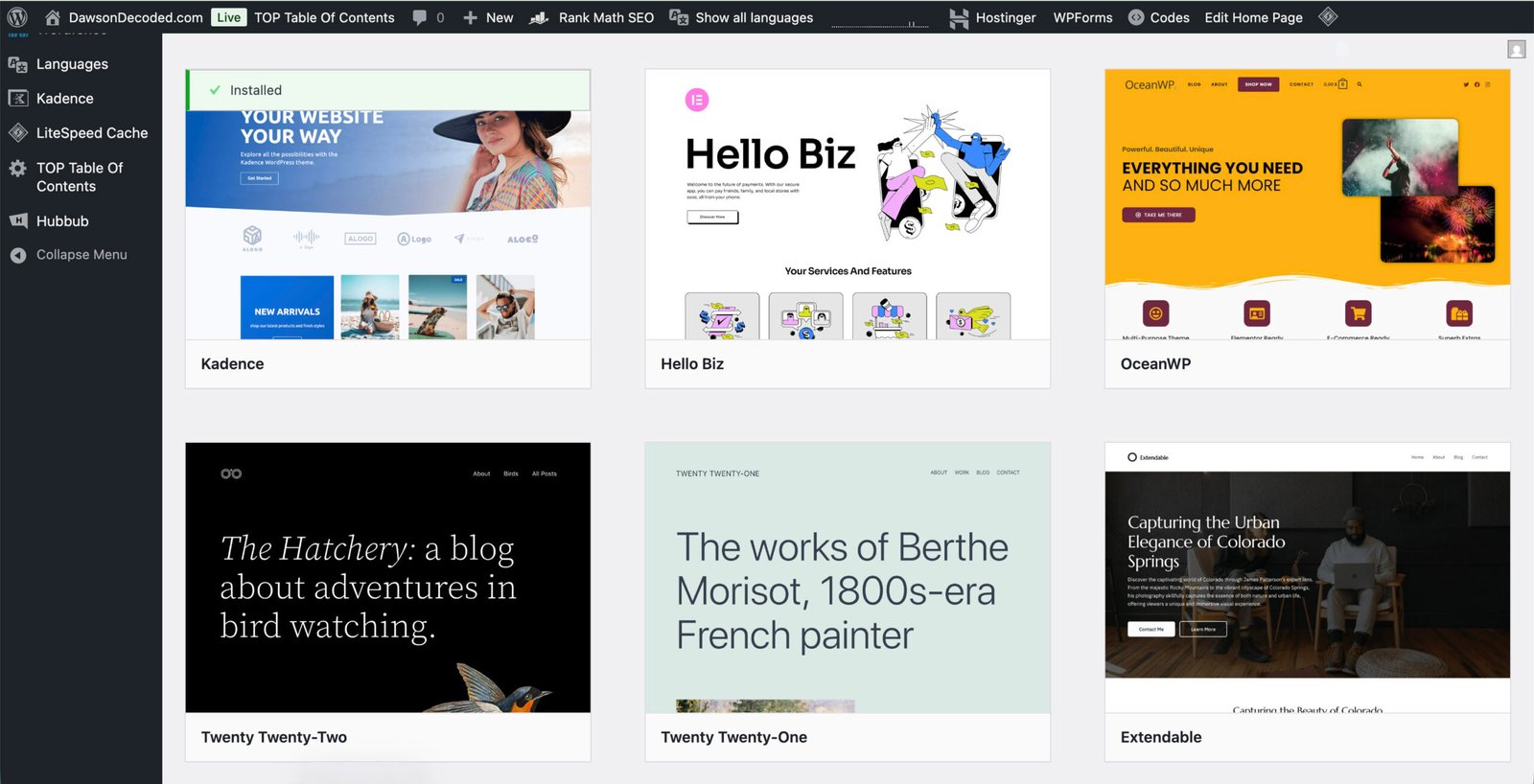
Quelques thèmes gratuits disponibles dans le tableau de bord WordPress (via Apparence → Thèmes → Ajouter, ou « Ajouter un thème »).
Choisir la bonne base : par où commencer
Dans l’article précédent, nous avons installé WordPress depuis le hPanel de Hostinger. Nous avons maintenant besoin du cadre pour votre contenu. WordPress inclut une vaste bibliothèque de thèmes gratuits et de modèles de blocs réutilisables, à partir desquels vous pouvez démarrer, puis personnaliser selon vos besoins.
Créer votre site WordPress sur Hostinger
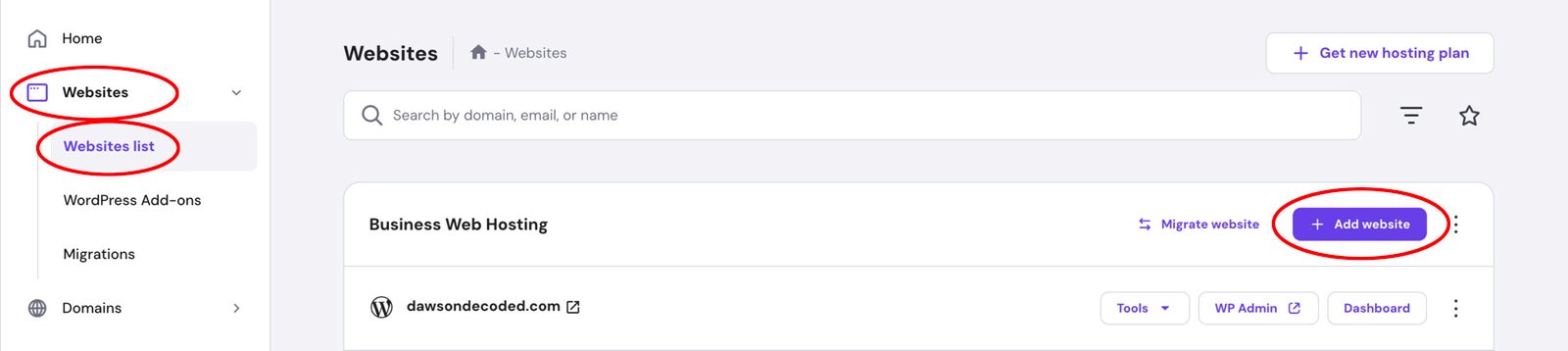
- Dans le hPanel, cliquez sur Sites Web → Liste des sites → cliquez sur « + Ajouter un site ».
- Choisissez WordPress.
- Saisissez votre e‑mail admin et un mot de passe, puis continuez.
- Lorsque l’on vous demande comment vous souhaitez créer votre site, sélectionnez « Sites et thèmes préconstruits ».
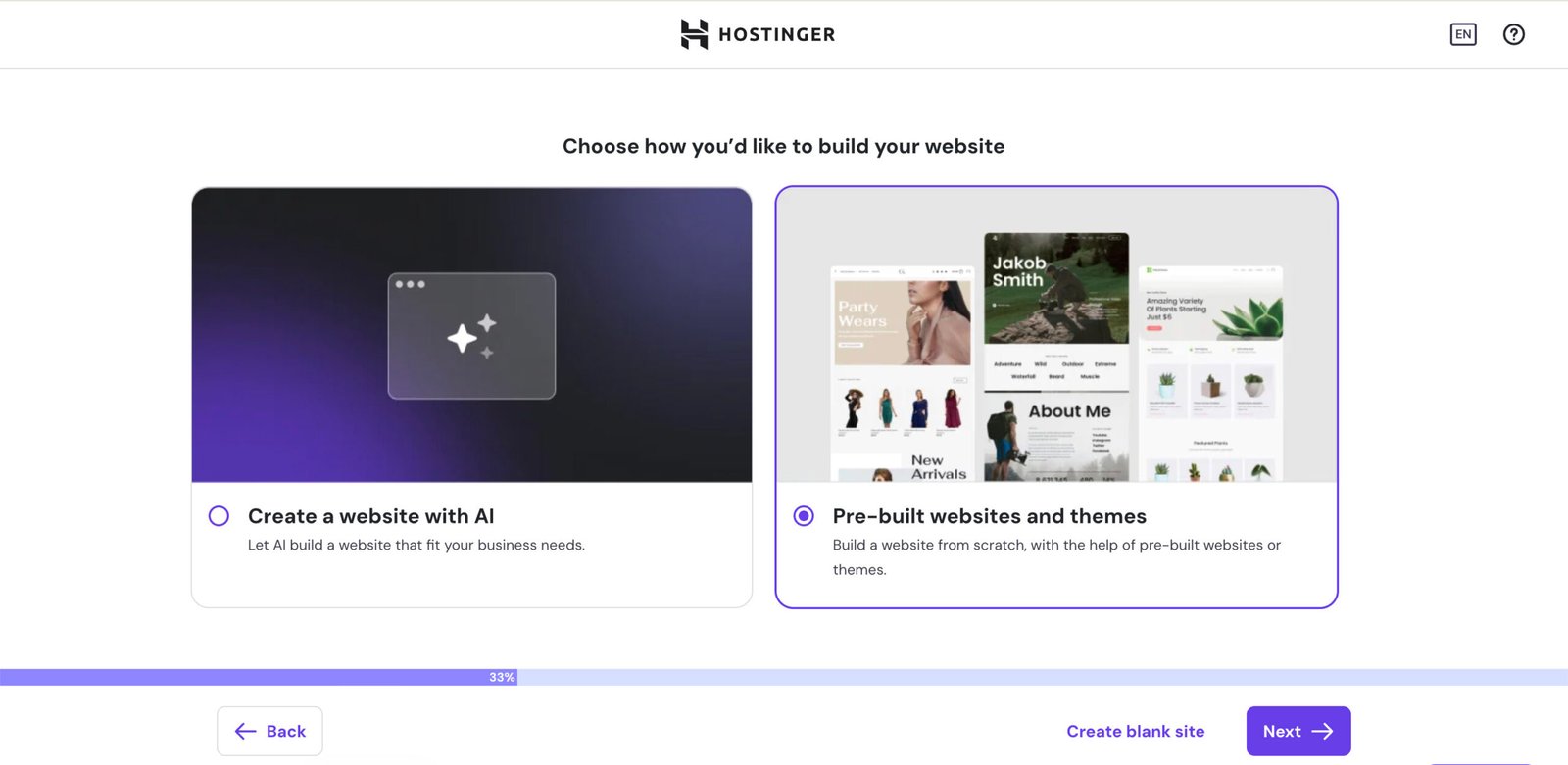
Remarque : Hostinger peut vous construire un site avec de l’IA et du contenu de démonstration. Mais dans ce guide, nous voulons garder le contrôle pendant que nous abordons les thèmes et les modèles.
- Cliquez sur Suivant. Vous verrez une galerie de modèles de sites préconstruits.
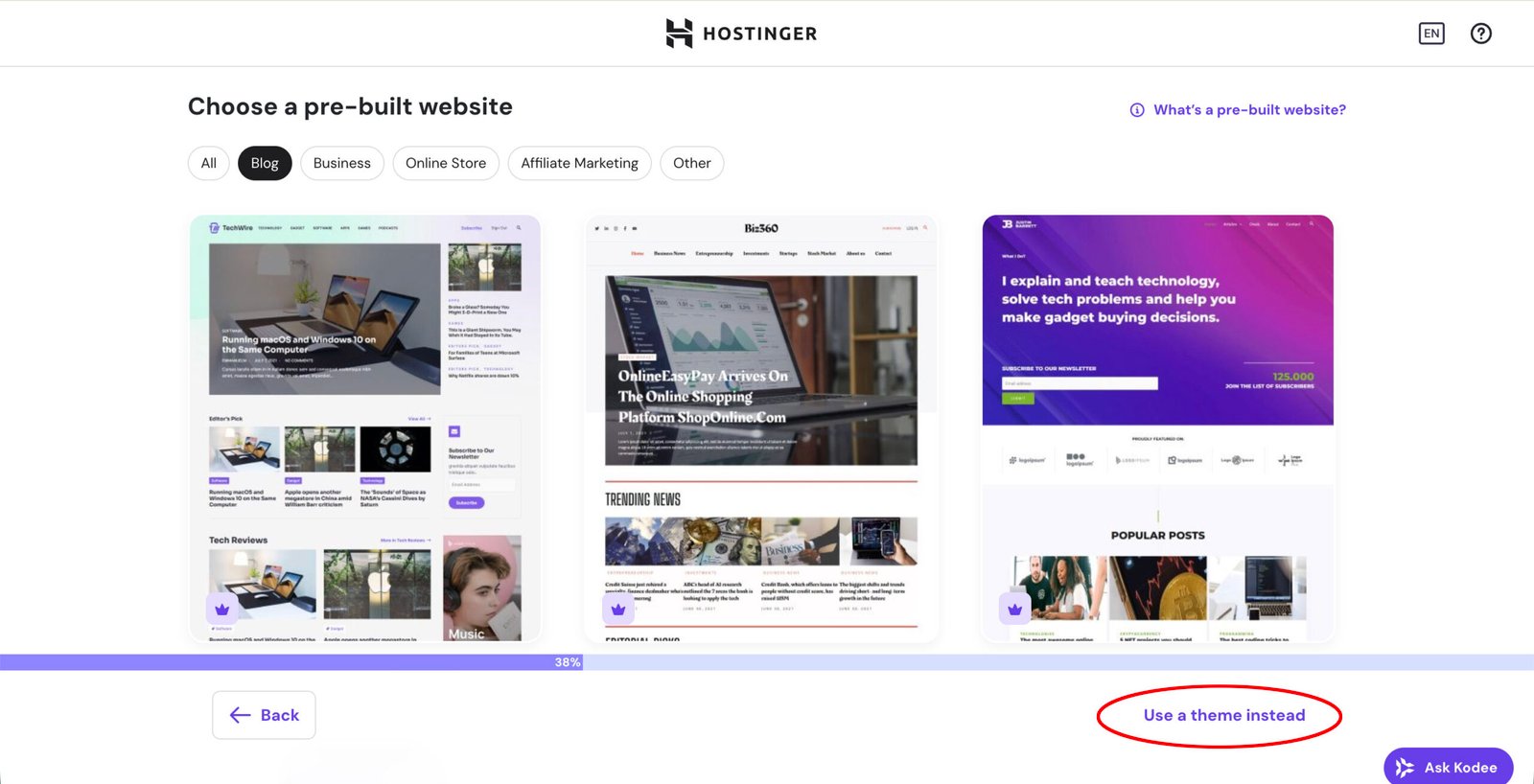
Nous voulons un thème, pas un site préconstruit. En bas de l’écran, cliquez sur « Utiliser plutôt un thème ». On vous demandera alors de choisir parmi une liste de thèmes.
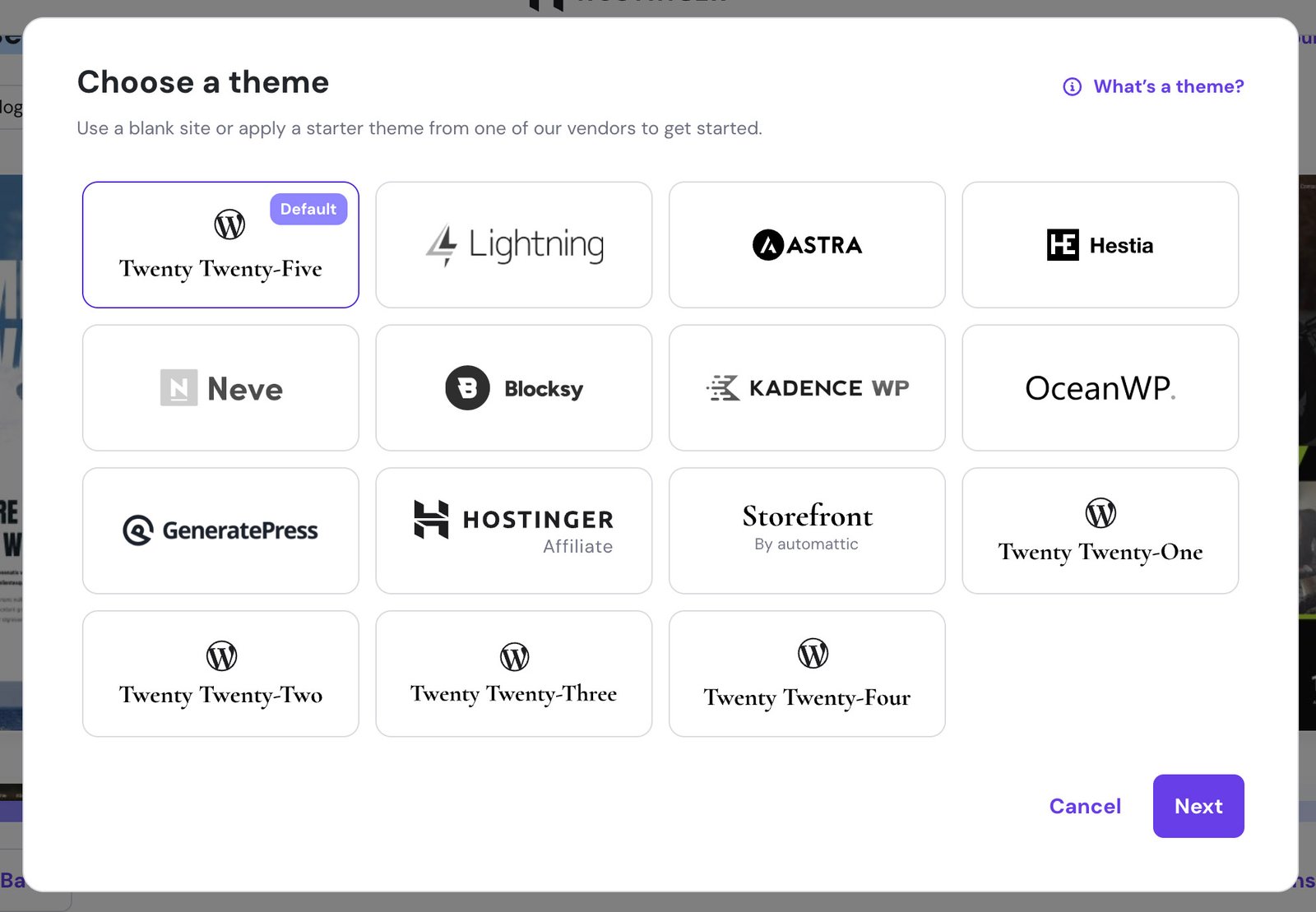
Pourquoi un thème et non un site préconstruit ?
Un site préconstruit importe généralement des mises en page, du contenu démo (pages et articles), des menus et souvent plusieurs extensions auxiliaires du même éditeur. Ce dernier peut aussi imposer ses propres réglages.
Avec un thème, vous avez plus de contrôle. Vous démarrez léger et vous n’ajoutez que ce dont vous avez besoin. Vous définissez vos styles globaux, puis vous réutilisez des modèles de blocs pour chaque section (sommaire, FAQ , pied de page, etc.).
Un site préconstruit peut être un bon choix si vous créez un petit site type “brochure” qui évoluera peu. Il est aussi tentant de partir d’une mise en page que vous aimez pour la personnaliser (c’est ce que j’ai fait avec DawsonDecoded). Mais pour la plupart des débutants, partir d’un thème reste l’approche la plus sûre.
Quel thème choisir ?
Avec les thèmes à blocs ( comme Twenty Twenty‑Five), vous utilisez l’éditeur du site et des modèles de blocs pour quasiment tout.
Les thèmes optimisés avec prise en charge des blocs (comme Kadence ou Astra) conservent un panneau de personnalisation avec des réglages clairs pour la typographie, les couleurs, l’en‑tête et le pied de page, tout en restant compatibles avec l’éditeur de blocs.
Pour un débutant, les thèmes optimisés offrent souvent un cadre plus structuré et facile à prendre en main.
Les thèmes les plus populaires (installations, octobre 2025) :
- Twenty Twenty‑Five : 1+ million (thème par défaut)
- Astra : 1+ million
- GeneratePress : 500 000+
- OceanWP : 500 000+
- Kadence : 400 000+
- Blocksy : 200 000+
- Neve : 200 000+
Vous ne pouvez pas vous tromper en choisissant l’un de ces thèmes. Pour ce site, j’utilise la version gratuite de Kadence.
Pour vous aider à choisir :
- Édition 100 % blocs et prêt pour une courbe d’apprentissage → Twenty Twenty‑Five
- Compatibilité maximum et énorme écosystème → Astra
- Blog + contrôles de mise en page flexibles → Kadence
- Performance et minimalisme → GeneratePress
- Contrôles modernes + riches modèles de blocs → Blocksy
- Configuration simple → Neve
- E‑commerce dès le premier jour → Storefront (thème de référence de WooCommerce, seulement si votre site est une boutique)
Pour un site bilingue comme celui-ci (avec Polylang), Kadence, Astra, GeneratePress, Blocksy et Neve fonctionnent tous très bien.
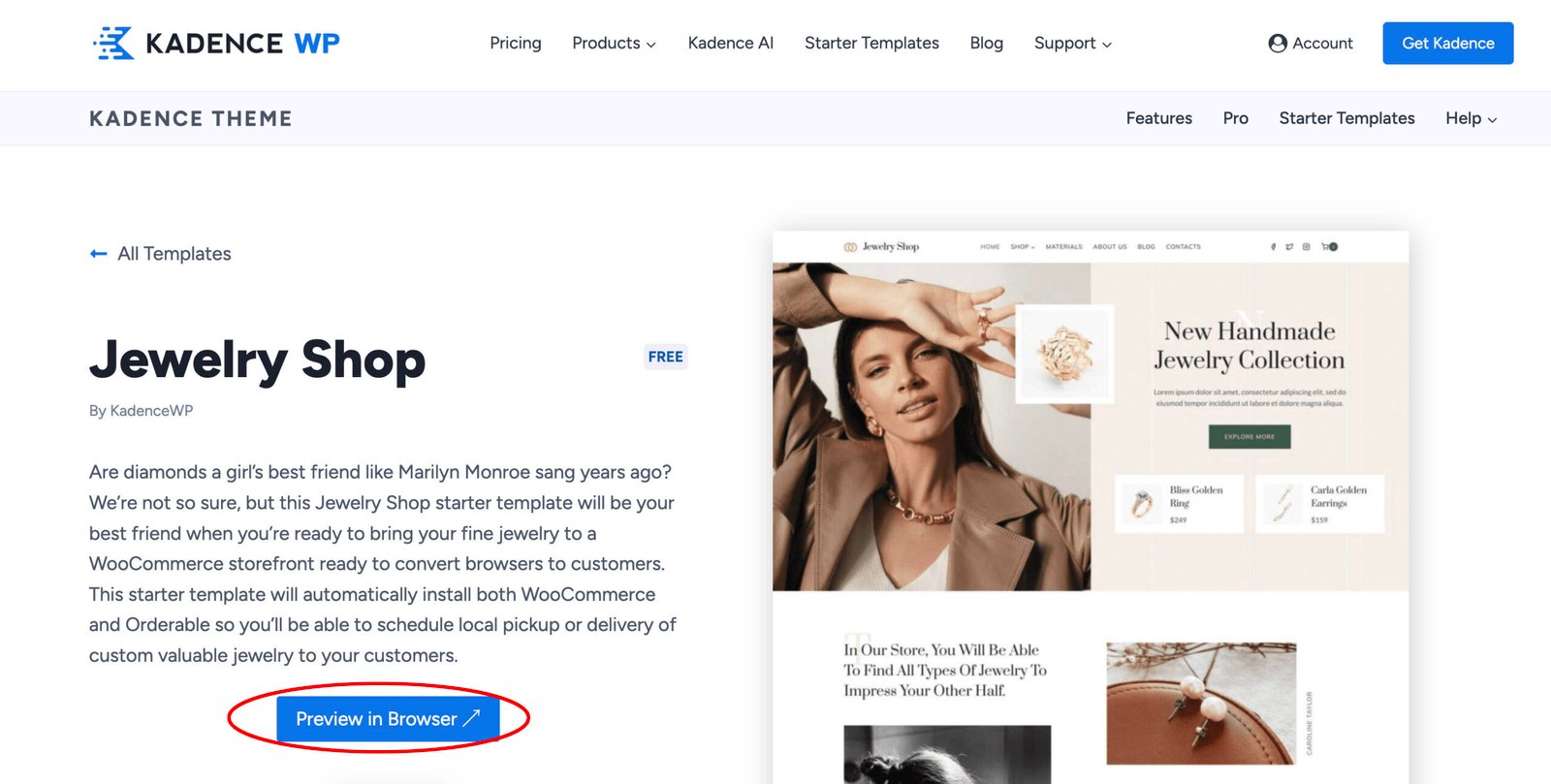
Le modèle « Jewelry Shop » dans la bibliothèque de modèles de démarrage de Kadence. Chaque modèle propose un aperçu en direct, afin que vous puissiez évaluer rapidement si le style, la mise en page et la navigation conviennent à votre site.
Pour mon site (DawsonDecoded), j’ai choisi Kadence. Ce thème m’a fourni un cadre complet, même en version gratuite, alors que des constructeurs de pages comme Elementor m’ont semblé plus limités. Parmi les modèles de démarrage offerts par Kadence, la « bijouterie » (Jewelry Shop) correspondait à l’aspect recherché : menu principal clair avec logo à gauche, blog soigné et en‑tête e‑commerce avec panier, utile pour vendre des eBooks. J’ai importé la démo, adapté le style à mon goût, puis retiré ce qui ne servait pas.
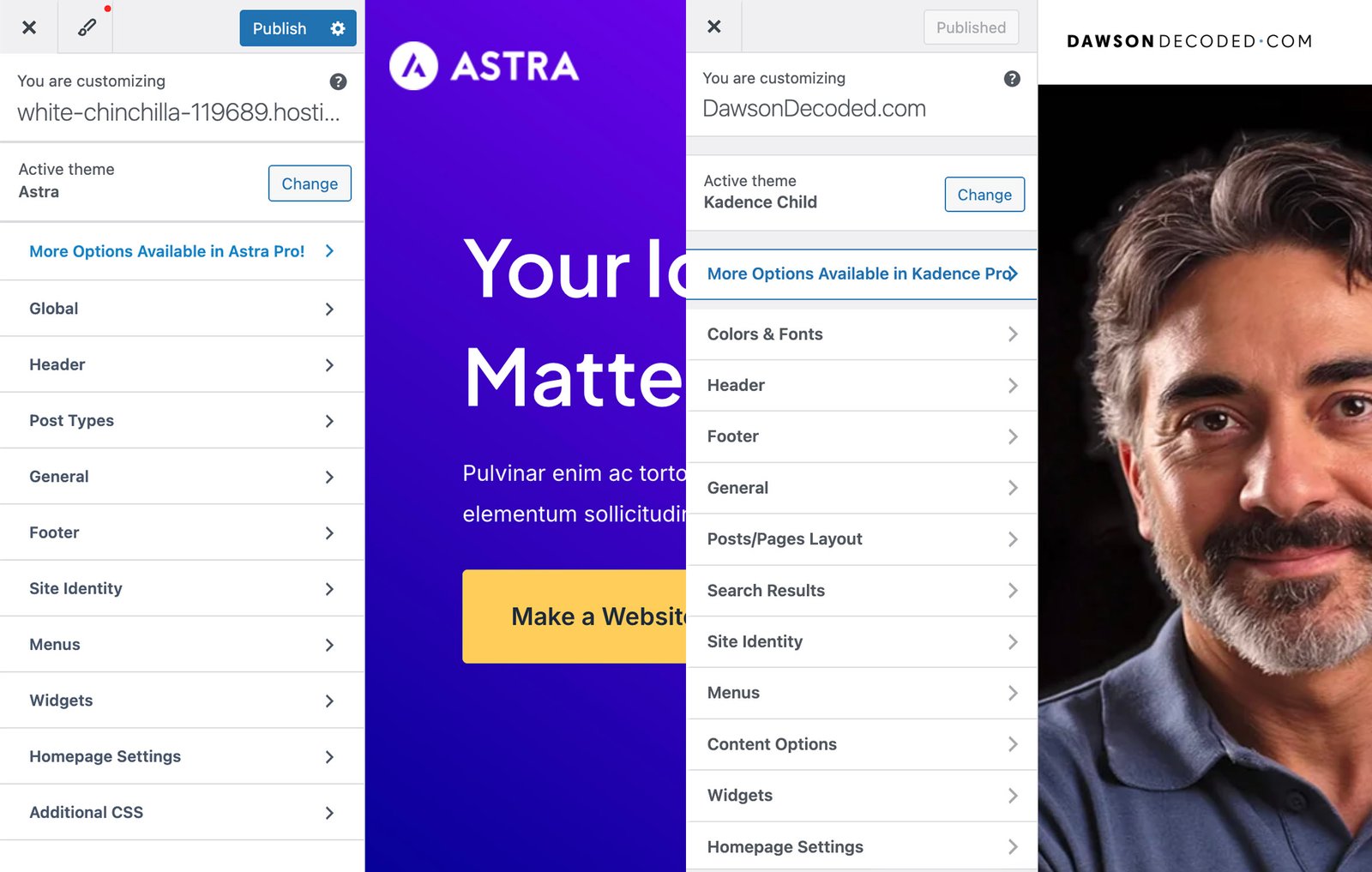
Ci-dessus, à titre de comparaison : captures d’écran côte à côte des panneaux de personnalisation d’Astra et de Kadence ; ci-dessous, une vue de l’Éditeur du site de Twenty Twenty-Five affichant le panneau Styles et les réglages des blocs.
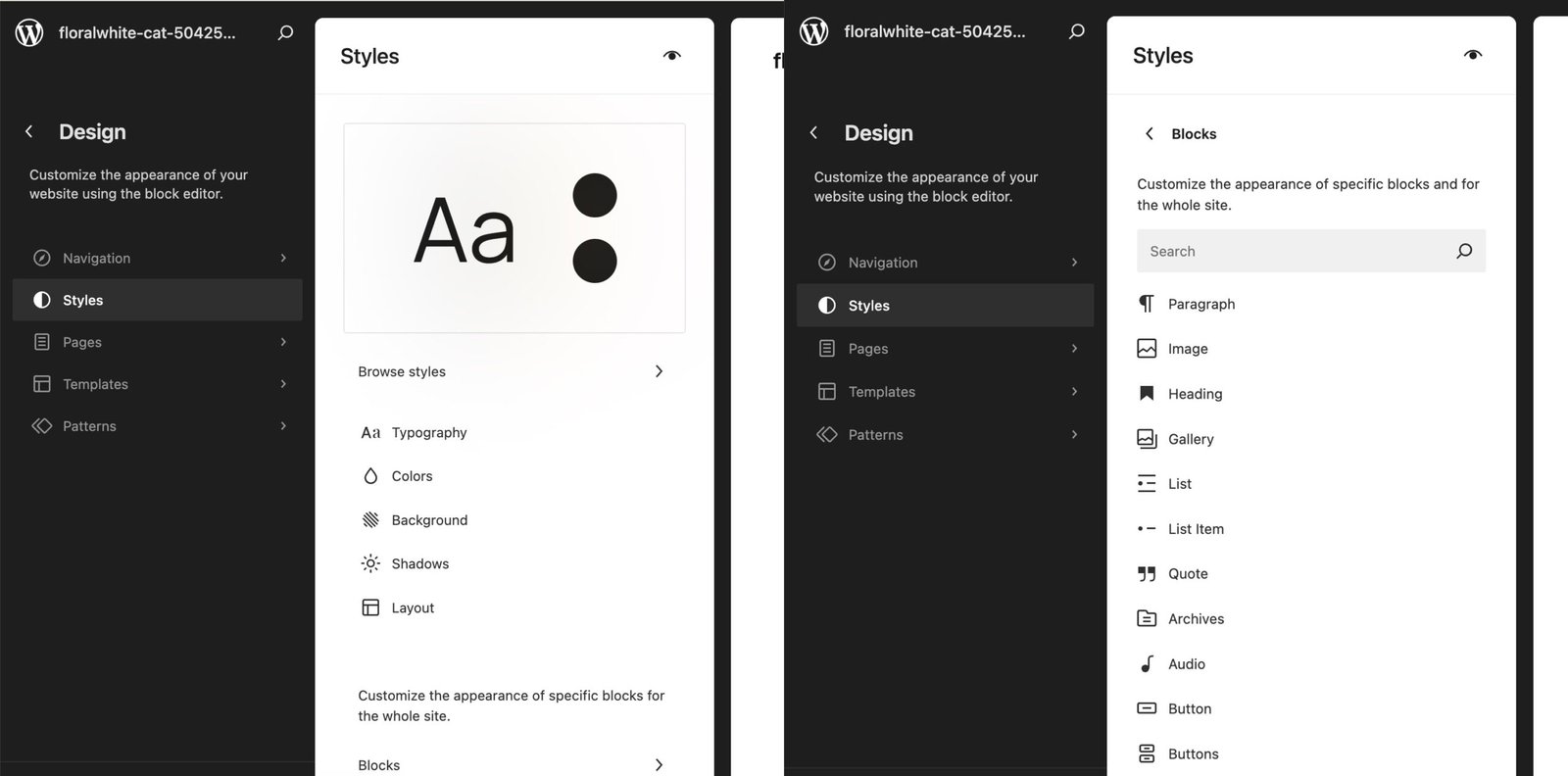
Thèmes de départ recommandés pour débuter
Kadence et Astra sont de bons points de départ. Si vous voulez un logiciel intuitif, encadré, et un rendu pro, choisissez l’un des deux. Ils sont gratuits, avec des modules Pro optionnels.
- Durant l’installation chez Hostinger, vous verrez sans doute une étape « Extensions recommandées ». Passez‑la. Vous pourrez ajouter des extensions plus tard depuis le tableau de bord WordPress. Cliquez sur Ne pas installer d’extensions.
- Nom de domaine :
Indiquez votre domaine. Hostinger l’associera à votre site. Si vous n’en avez pas encore, choisissez “Utiliser un domaine temporaire” en bas de l’écran. Vous pourrez le mettre à jour par la suite.
C’est ici que vous appliquez le nom choisi dans la Partie 1 (par exemple « monnomdeblog.com »).
Définir l’identité visuelle de votre blog
Pour la première semaine, limitez-vous à l’essentiel :
- Couleurs : choisissez une couleur primaire (boutons, liens) et une couleur secondaire. Associez‑les à un fond quasi blanc et à une couleur de texte foncée pour un bon contraste.
- Typographie : utilisez une sans‑serif pour le corps du texte (Inter, Sora, Roboto, Source Sans 3) et, en option, une serif pour les titres (Playfair, Lora, Merriweather).
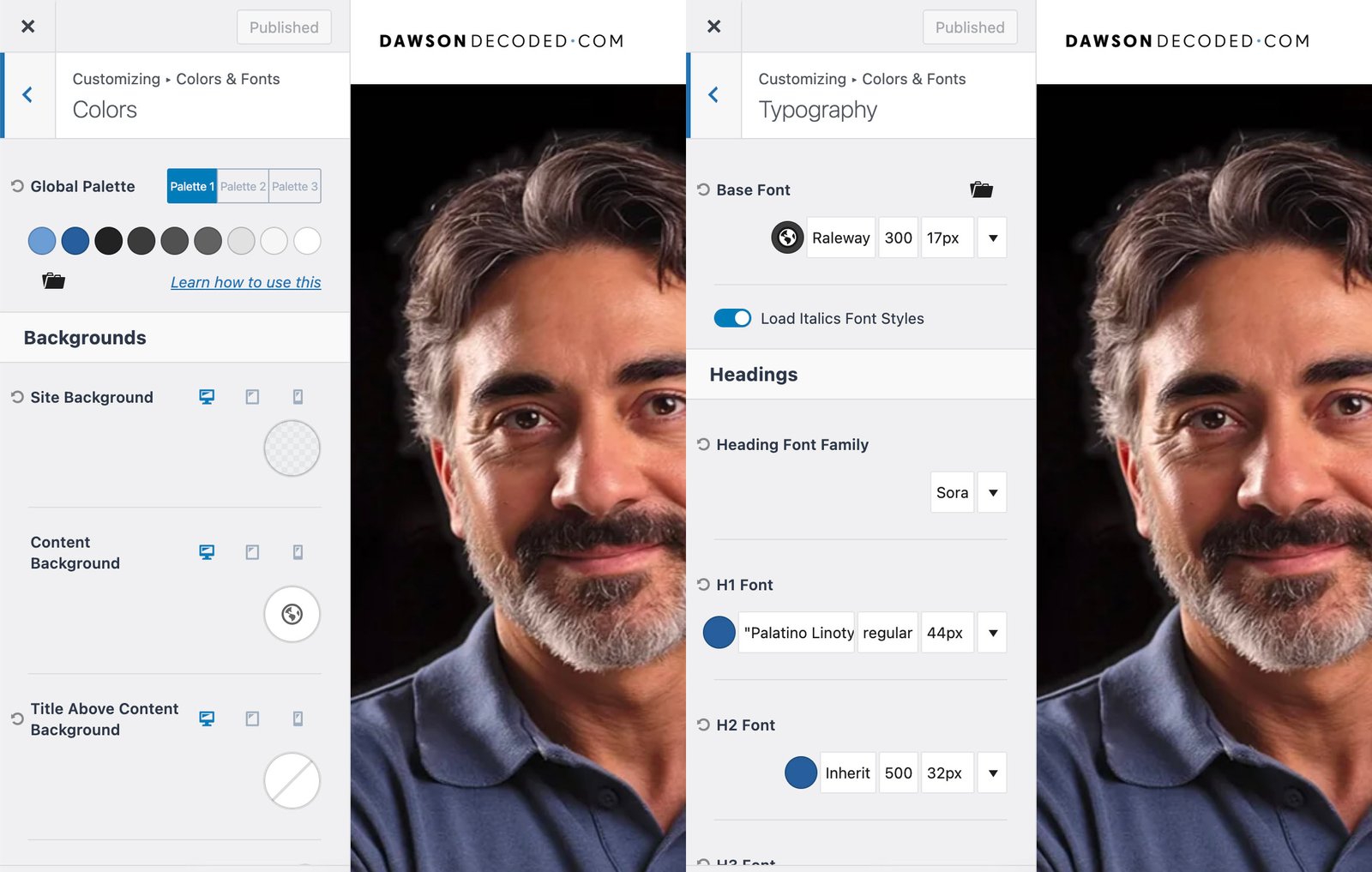
Réglages globaux Kadence pour les couleurs et la typo. Pour DawsonDecoded, ma couleur primaire est un bleu foncé, complété par une teinte plus claire et par des teintes de gris. J’utilise aussi un gris très clair en arrière‑plan. Pour les polices, j’utilise Palatino pour H1, Sora pour H2 et Raleway pour le corps.
Affiner la mise en page
- En‑tête : affichez un logo simple et un seul menu principal. Pas de menus secondaires pour l’instant.
- Texte courant : taille 16 à 18 px, interligne 1,5 à 1,7, largeur de lecture confortable (environ 65 à 75 caractères par ligne).
- Titres : hiérarchie claire et échelle lisible, la différence entre H1 > H2 > H3 doit être évidente.
- Contraste : fort entre le texte et le fond. Si du texte est sur une image, ajoutez un voile.
- Boutons et liens : un seul style de bouton principal et une seule couleur de lien sur tout le site.
- Espacements : gardez des espacements verticaux suffisant entre les sections pour améliorer la lisibilité.
- Portable : ouvrez le site sur votre téléphone et testez les menus, formulaires et lisibilité de haut en bas.
Logo et favicon
Créez et importez votre logo et un favicon : cela peut être un simple logo typographique dans Canva or Figma, ou un symbole (voir la première partie de cette série pour des outils utiles, ou la page Boîte à outils « Noms de marque, logos et symboles » sur ce site).
- Avec Kadence: Apparence → Personnaliser → Identité du site → téléversez le logo et l’icône du site.
- Utilisez un PNG de 512 × 512 px pour l’icône du site. Pour le logo, téléversez un PNG de taille suffisante (fond transparent), puis contrôlez sa taille d’affichage dans Personnaliser.
Si vous utilisez un autre thème, comme Twenty Twenty-Five ou Astra, l’interface peut varier légèrement, mais les étapes restent les mêmes.
Publier les pages indispensables
Ces pages donnent de la crédibilité à votre site et couvrent les besoins de base.
Commencez par :
- À propos : qui vous êtes, ce que couvre le blog, qui il aide. Ajoutez un lien vers un « Commencer ici » ou vos premiers articles.
- Contact : soit un simple formulaire, soit une boîte dédiée comme hello@votreblog.com. Si l’extension de blocs de votre thème inclut un bloc Formulaire (par exemple Kadence Blocks), utilisez‑le. Sinon, installez une extension (WPForms Lite ou Fluent Forms Lite).
- Politique de confidentialité : dans WordPress, allez dans Réglages → Confidentialité et générez le modèle de départ.
- Déclaration d’affiliation : une page courte, plus une ligne de divulgation près du haut de tout article qui contient des liens affiliés.
Ajoutez ensuite :
- Une section “Par où commencer” sur la page d’accueil, qui met en avant votre meilleur contenu.
- Une page Ressources/Outils listant les logiciels que vous utilisez (l’occasion de placer des affiliations).
- Conditions générales/Politique de remboursement si vous vendez. WooCommerce peut créer des pages de départ que vous personnaliserez.
Notes de conformité optionnelles :
- Si vous avez des visiteurs dans l’UE, au Royaume‑Uni ou en Californie et que vous utilisez des outils de suivi, ajoutez plus tard une bannière cookies / consentement (Complianz ou CookieYes sont des options légères populaires).
- Placez des liens vers la Politique de confidentialité et la Déclaration d’affiliation dans le menu de pied de page, visibles partout.
Où créer ces pages :
- Dans Kadence : Pages → Ajoutez une page, publiez, puis ajoutez‑les à vos menus dans Apparence → Menus.
Étudiez quelques blogs que vous aimez, notez ce qui vous plaît et utilisez cela comme base, puis développez votre propre version à partir de là.
Régler les paramètres essentiels du site
Cinq minutes ici vous en économiseront des heures plus tard.
Paramètres de bases dans WordPress :
- Réglages → Permaliens → choisissez “Nom de l’article” pour des URL claires.
- Réglages → Lecture : pour votre page d’accueil, choisissez d’afficher “Vos derniers articles”. Plus tard, quand vous aurez finalisé la maquette de votre page d’accueil, passez à “Une page statique”.
- Réglages → Général : définissez Titre du site, Slogan, Fuseau horaire, Langue du site.
- Réglages → Lecture : avant le lancement, vérifiez que “Demander aux moteurs de recherche de ne pas indexer ce site” n’est pas coché.
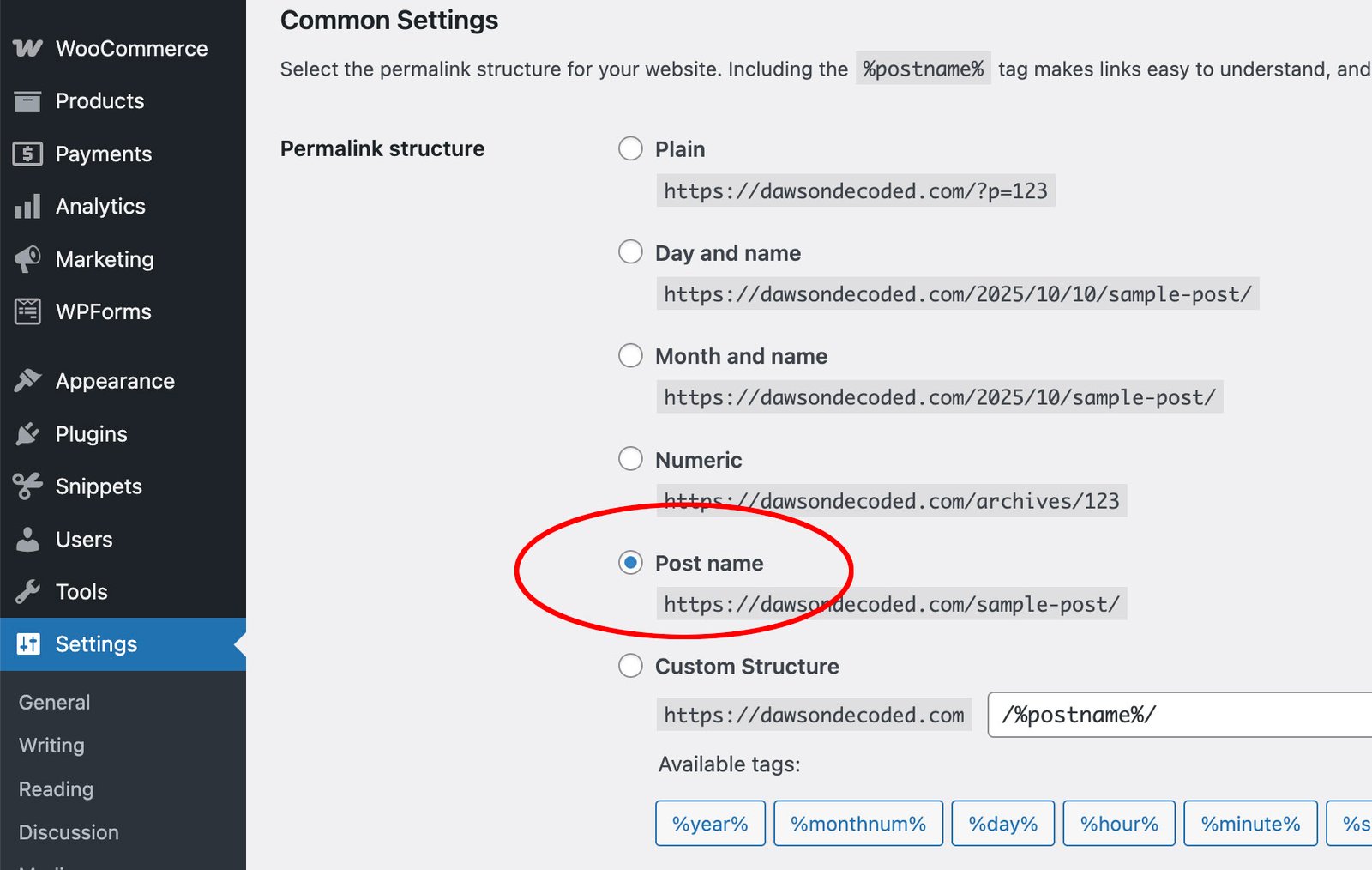
Créer votre menu principal (Accueil, Blog, À propos, Contact) :
- Dans Kadence : Apparence → Personnaliser → En-tête → Navigation principale, et aussi Apparence → Menus.
Dans le pied de page, mettez des liens vers votre Politique de confidentialité, Déclaration d’affiliation, Contact, plus une ligne de copyright.
Commentaires :
- Réglages WordPress → Discussion : activez les commentaires, cochez « Le commentateur doit avoir déjà un commentaire approuvé ». Envisagez de retenir pour modération tout commentaire contenant 2 liens ou plus.
Performance :
- Utilisez le cache de votre hébergeur. Sur Hostinger, installez LiteSpeed Cache (ne cumulez pas plusieurs extensions de cache).
- Images : exportez à des tailles raisonnables (en général 1200 à 1600 px de large pour les images d’articles), et visez 200 à 500 Ko par image. Compressez avant téléversement (les JPEG sont plus légers que les PNG).
- N’installez pas trop d’extensions : SEO, formulaires, sécurité et cache suffisent pour démarrer.
Et c’est tout. Avec les permaliens, les menus, les commentaires et le cache en place, vous avez couvert l’essentiel.
Quelques pièges à éviter
- N’ajoutez des extensions que si vous en avez vraiment besoin. Supprimez les extensions inactives, évitez de cumulez des outils qui ont la même fonction (deux caches, deux SEO, deux optimiseurs d’images).
- Au lancement, pas de pop-ups intrusifs. Gagnez d’abord la confiance de vos lecteurs.
- Le mieux est l’ennemi du bien : n’attendez pas d’avoir le logo parfait ni la palette de couleurs idéale. Publiez d’abord, puis peaufinez au fil du temps.
- Oublis de réglages : vérifiez que l’option « Demander aux moteurs de recherche de ne pas indexer ce site » n’est pas cochée au lancement.
- Sauvegardes et sécurité : activez les sauvegardes automatiques, utilisez des mots de passe forts, évitez l’identifiant « admin » par défaut, activez la vérification 2FA si disponible.
Et après
Finalement dans la 4e partie, vous allez esquisser vos cinq premiers articles, en rédiger un, puis le publier avec une routine de promotion simple.
- Créer et partager un contenu qui inspire confiance (et vos premiers lecteurs).
Écrivez des articles que les gens ont vraiment envie de lire, puis promouvez‑les intelligemment pour obtenir vos 100 premiers visiteurs.
🎧
Vous préférez écouter ? Ce sujet est aussi abordé dans l’un de mes épisodes de podcast :
FAQ
Heureux de vous avoir ici ! N’hésitez pas à partager vos impressions en commentaire.
Bonjour, je suis John Dawson, infographiste (encore pour quelque temps) et auteur de DawsonDecoded. J’y partage mon expérience et mes analyses sur l’IA (en particulier la créativité assistée par l’IA), le blogging, les réseaux sociaux… et tout ce qui me passe par la tête.
Abonnez-vous pour les nouveaux billets. Pas de spam.
Plus sur le blogging :
Comment vérifier votre article de blog
Reading Time: 6 minutesLa vérification des faits protège vos lecteurs comme votre crédibilité. Cette méthode simple aide à distinguer faits et opinions, à vérifier les affirmations et à ajouter des garde-fous pour garder vos contenus fiables.
Peut-on encore vivre de son blog en 2025 ?
Reading Time: 6 minutesEntre promesses virales et réalité, un blog peut-il encore générer un revenu viable en 2025 ? Voici ce que montrent les chiffres.
Blogging avec l’IA
Reading Time: 5 minutesL’IA facilitent la rédaction et la révision, mais doit rester une assistante. Gardez votre voix, vérifiez les faits et ajouter votre perspective pour publier des articles authentiques et utiles.
Comment Créer un blog et trouver vos premiers lecteurs (2ème partie)
Reading Time: 9 minutesDans la Partie 2 de ce guide pour débutants, nous passons de l’idée à la réalité en mettant votre blog en ligne. Cet article explique ce que sont les noms de domaine et l’hébergement, et comment facilement installer WordPress.
Comment Créer un blog et trouver vos premiers lecteurs (1ère partie)
Reading Time: 6 minutesAvant l’hébergement, posez les fondations : choisissez un sujet qui dure, un nom simple et évolutif. Cette première partie vous guide pas à pas pour démarrer correctement.
Quelles sont les meilleures plateformes sociales pour générer du trafic vers votre blog ?
Reading Time: 12 minutesQuelle plateforme sociale est la plus efficace pour développer un blog ? Voici un aperçu des principales, avec leurs audiences, atouts et limites.
Plus sur le blogging :
Vous pourriez aimer :
Écrire avec mes mots
Reading Time: 3 minutesAprès des mois à écrire pour des algorithmes, je ne fais plus des revenus en ligne mon obsession et je me remets à écrire avec ma propre voix.
Huit mois à poursuivre un mirage
Reading Time: 3 minutesAprès huit mois de blog intensif, je change de cap : IA, Google, temps disponible… J’écarte l’angle commercial et je respire à nouveau.
Comment les arnaqueurs utilisent l’IA et les réseaux sociaux pour gagner des millions
Reading Time: 8 minutesDes arnaques IA qui imitent à la perfection le marketing légitime. Découvrons comment elles fonctionnent, et ce qu’on peut en tirer.
Parier sur soi : pourquoi créer du contenu sera toujours plus rentable que jouer à la loterie
Reading Time: 10 minutesPourquoi créer du contenu plutôt que jouer à la loterie ? Les probabilités et le potentiel à long terme penchent largement en faveur du blogging et des revenus en ligne.
Ces formations d’influenceurs valent-elles encore le coup en 2025, ou sont-elles juste bâties sur l’Internet d’hier ?
Reading Time: 3 minutesLes formations en ligne pour créateurs valent-elles encore leur prix en 2025 ? Ou ne sont-elles plus que des méthodes dépassées vendues par des influenceurs ?
Peut-on vraiment générer des revenus passifs avec les banques d’images en 2025 ?
Reading Time: 24 minutesPeut-on vraiment gagner un revenu passif avec la photo stock ? J’ai testé pour vous : voici la réalité et ce qu’il faut faire pour que ça rapporte.


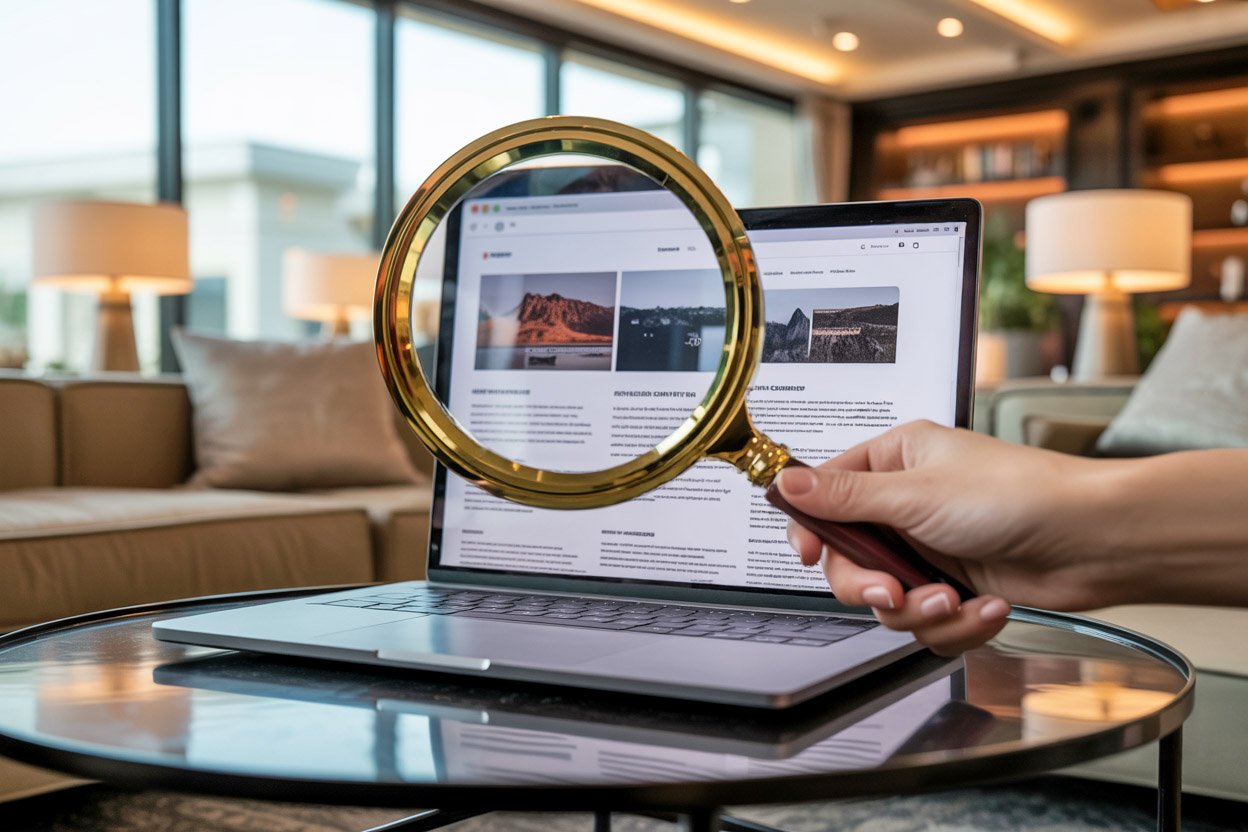
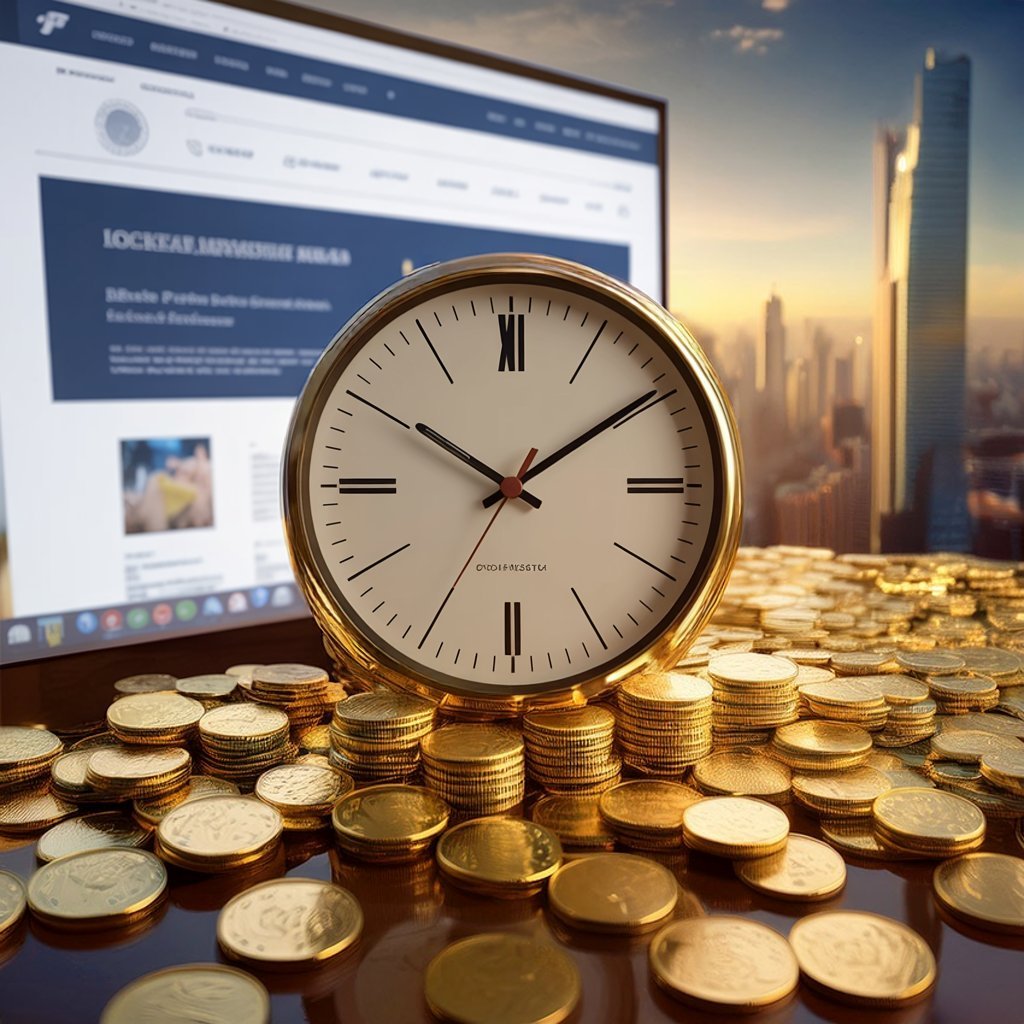



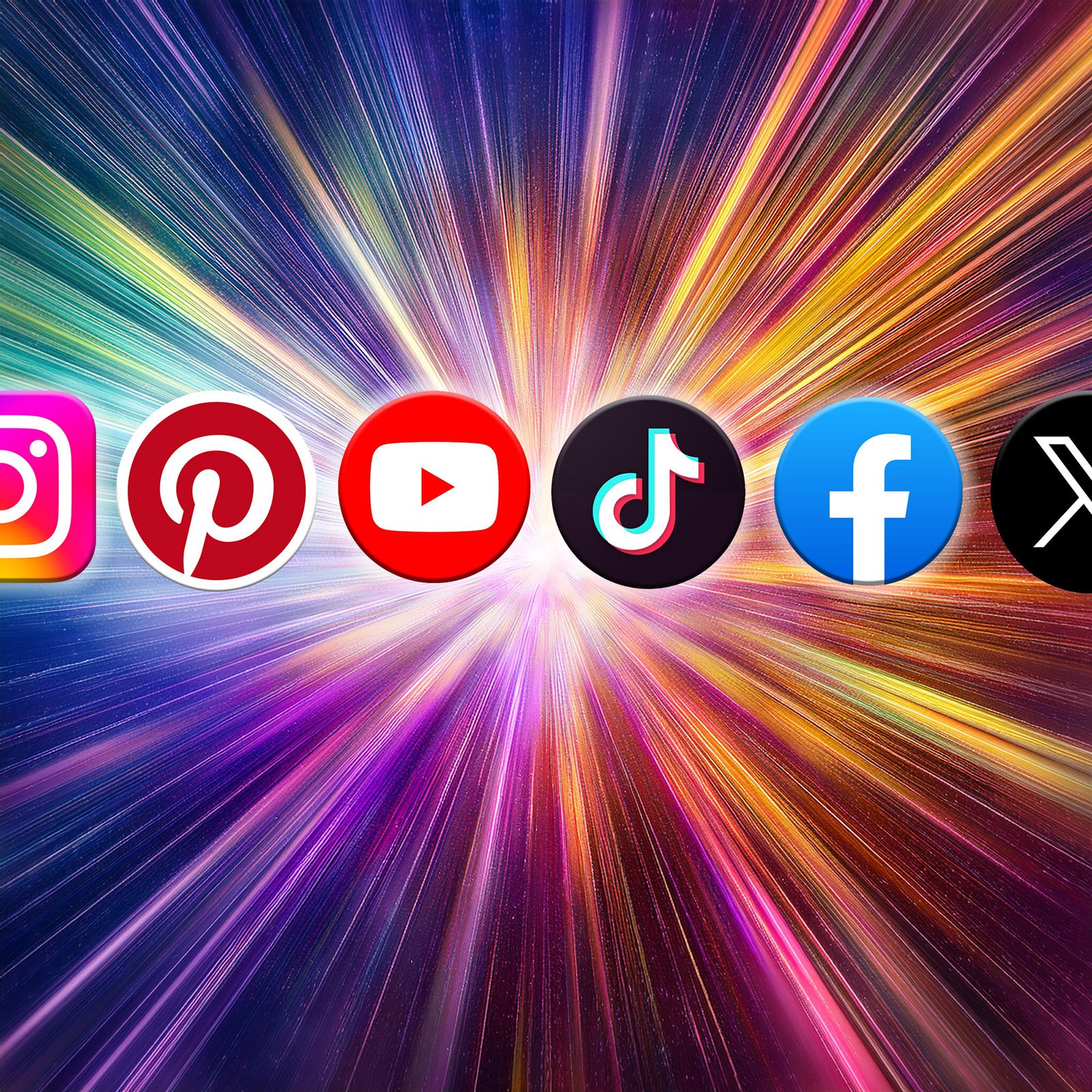
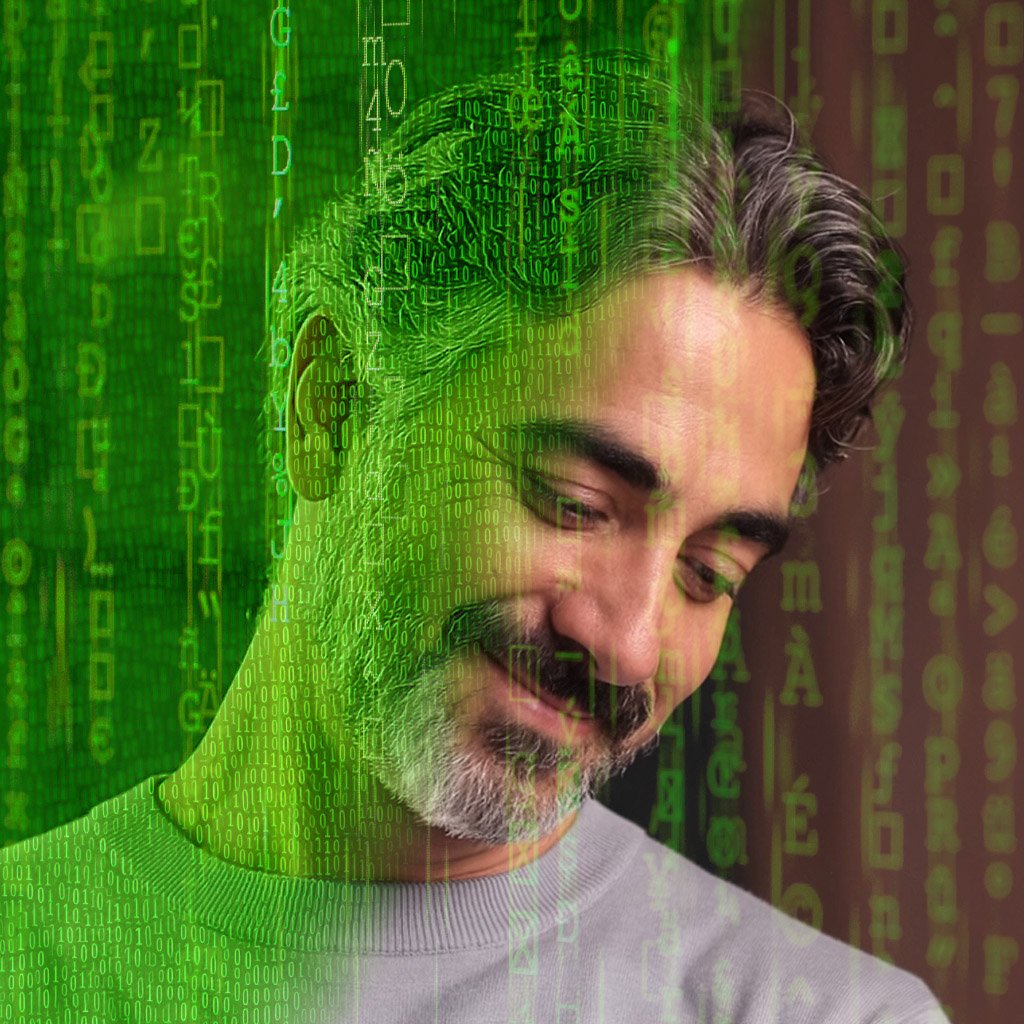


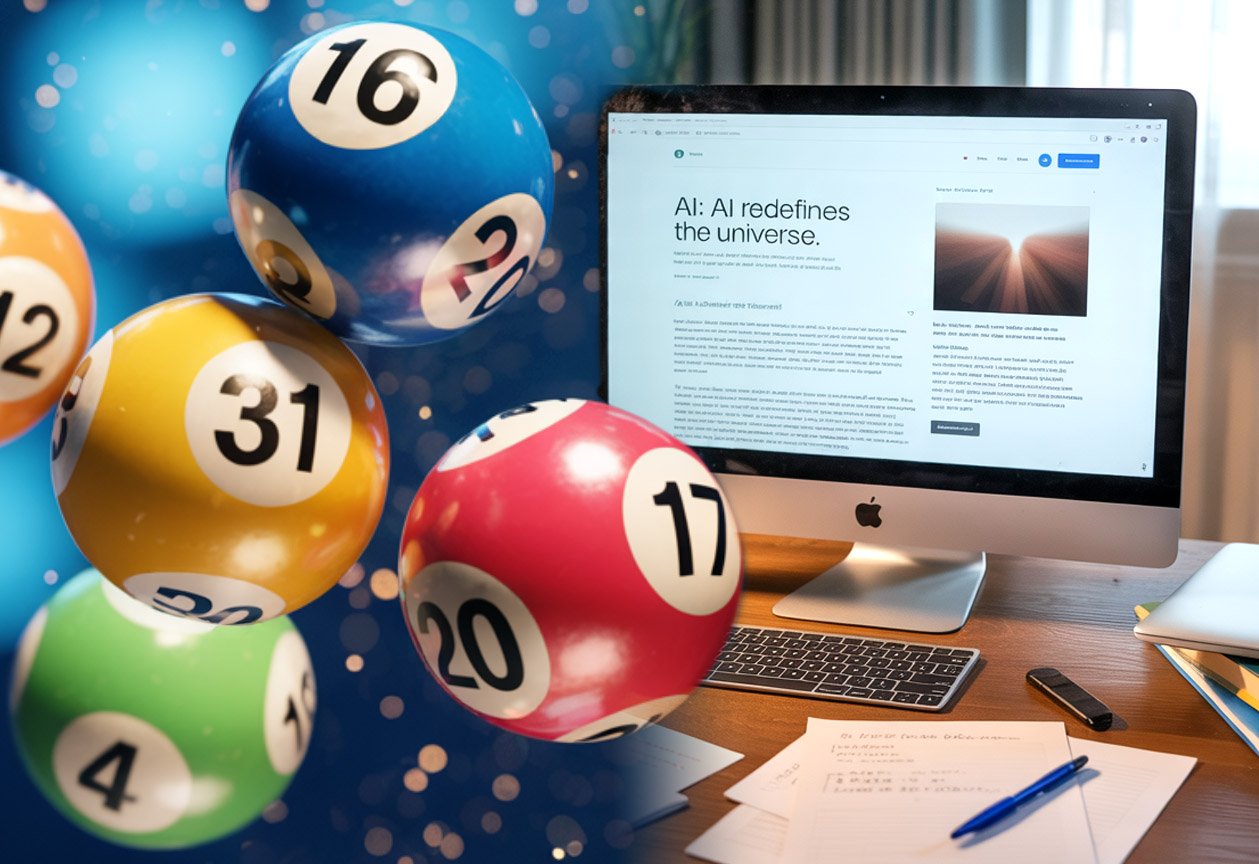


Laisser un commentaire